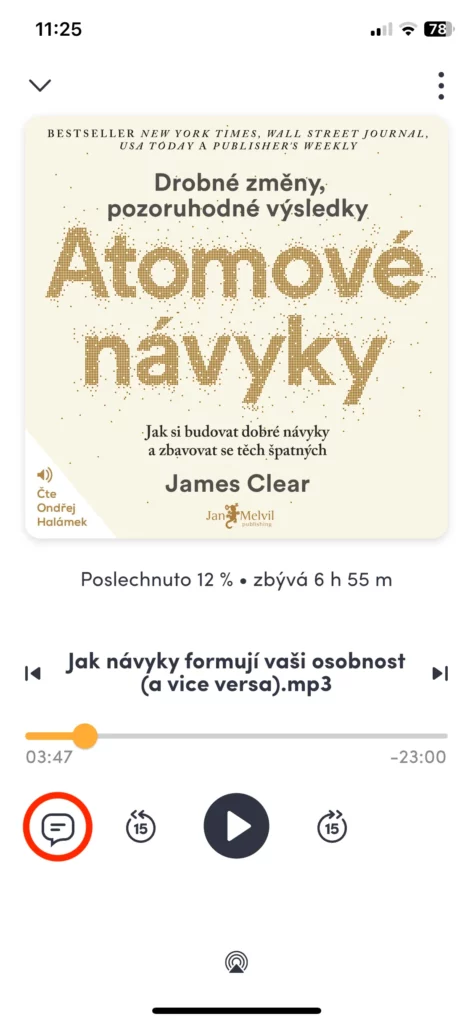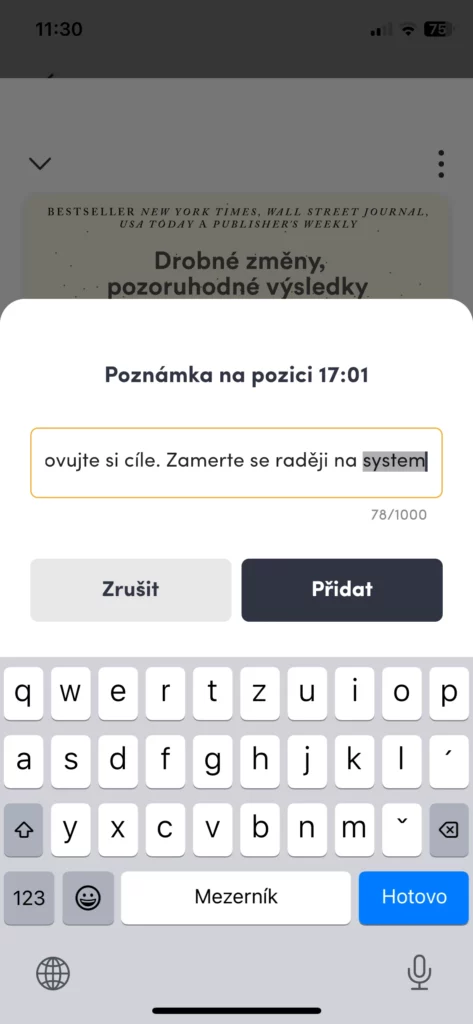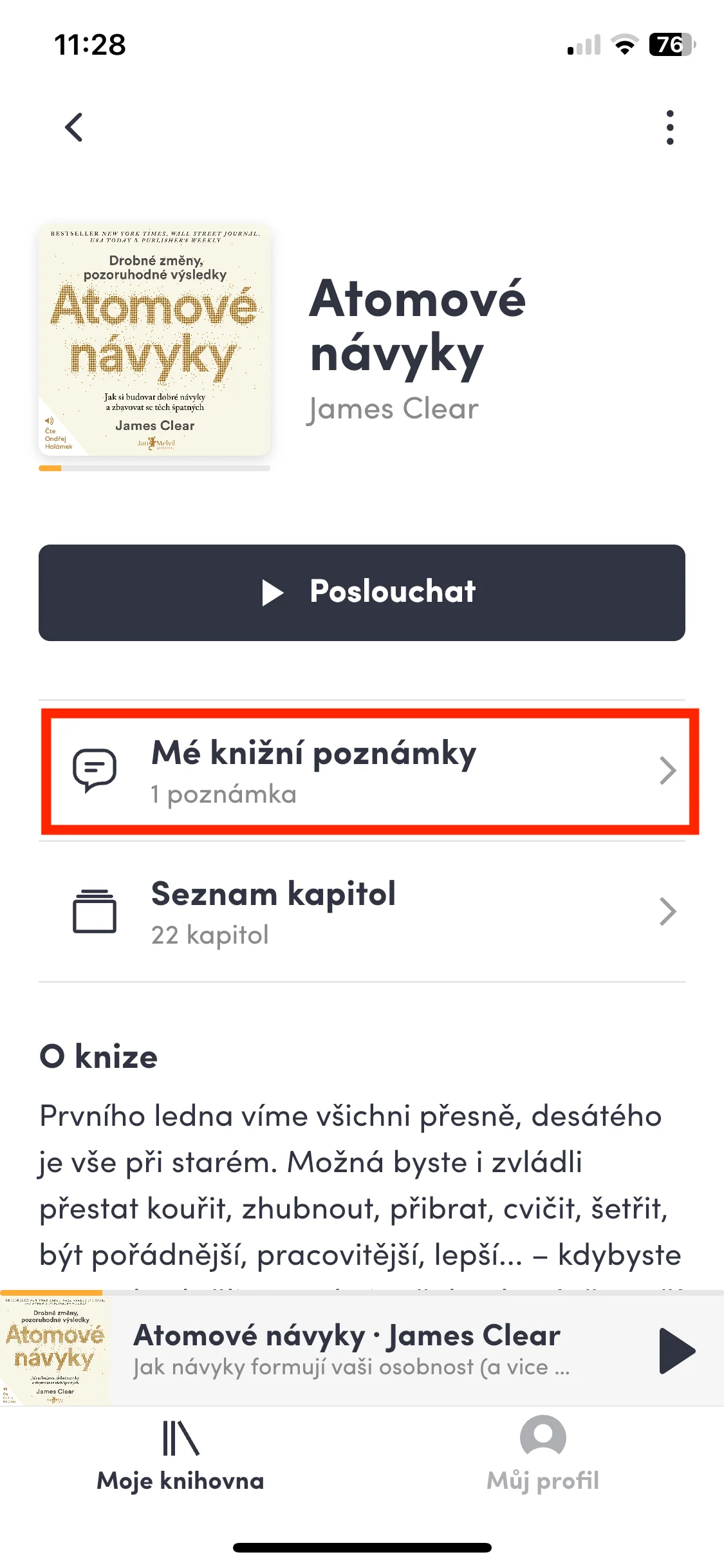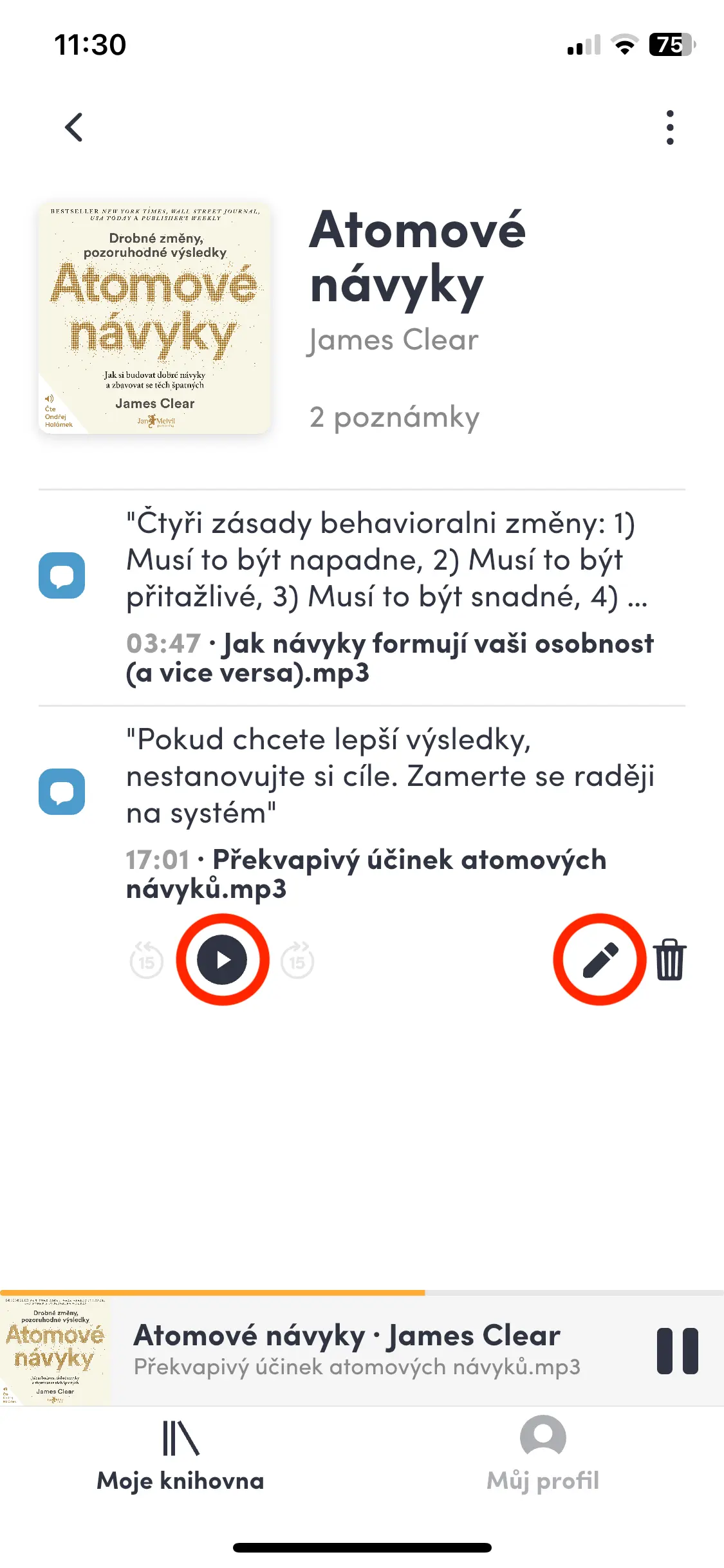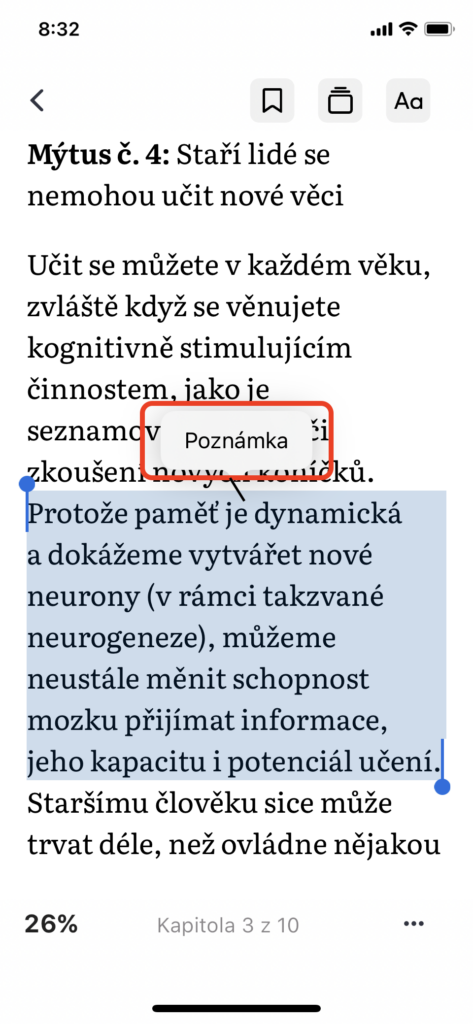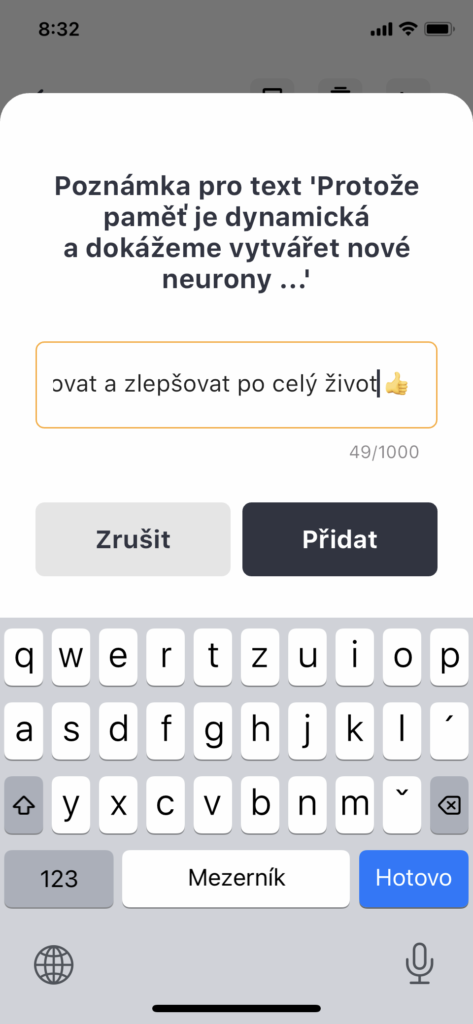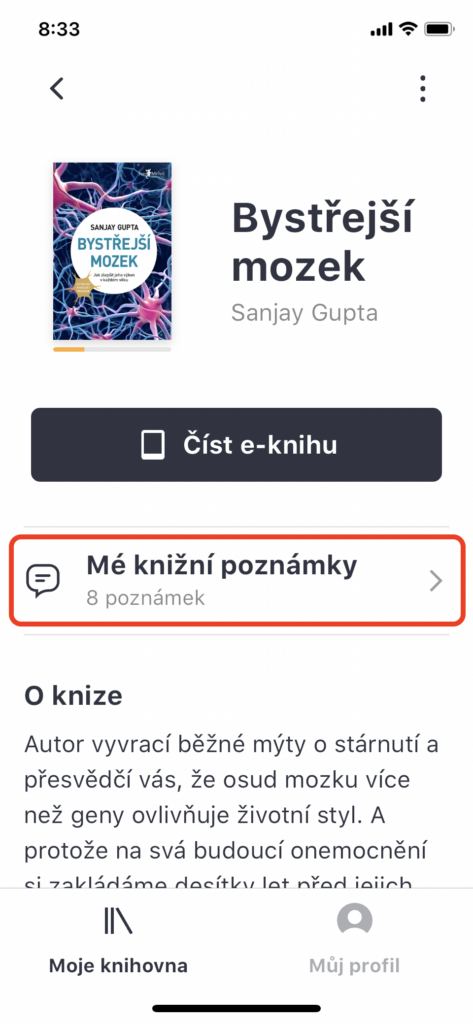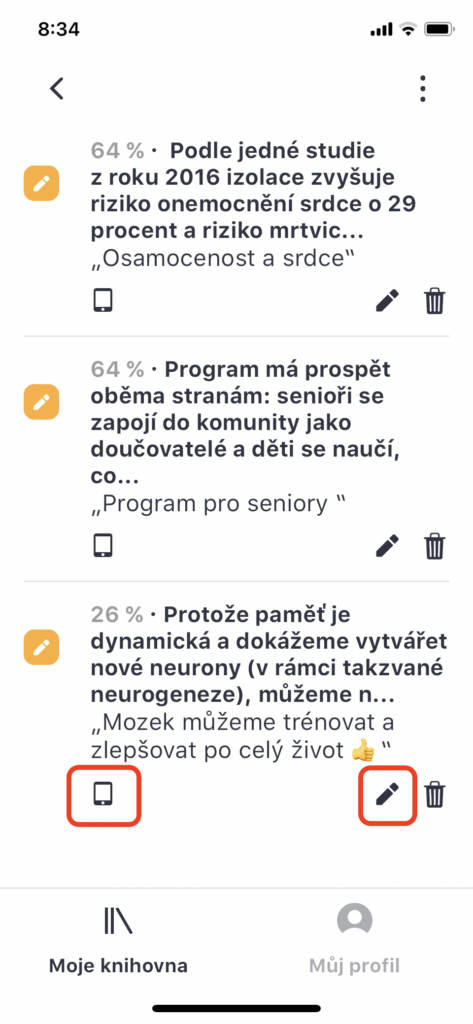Objevte aplikaci Melvil
Vše přehledně na jednom místě pro iPhone i Android.
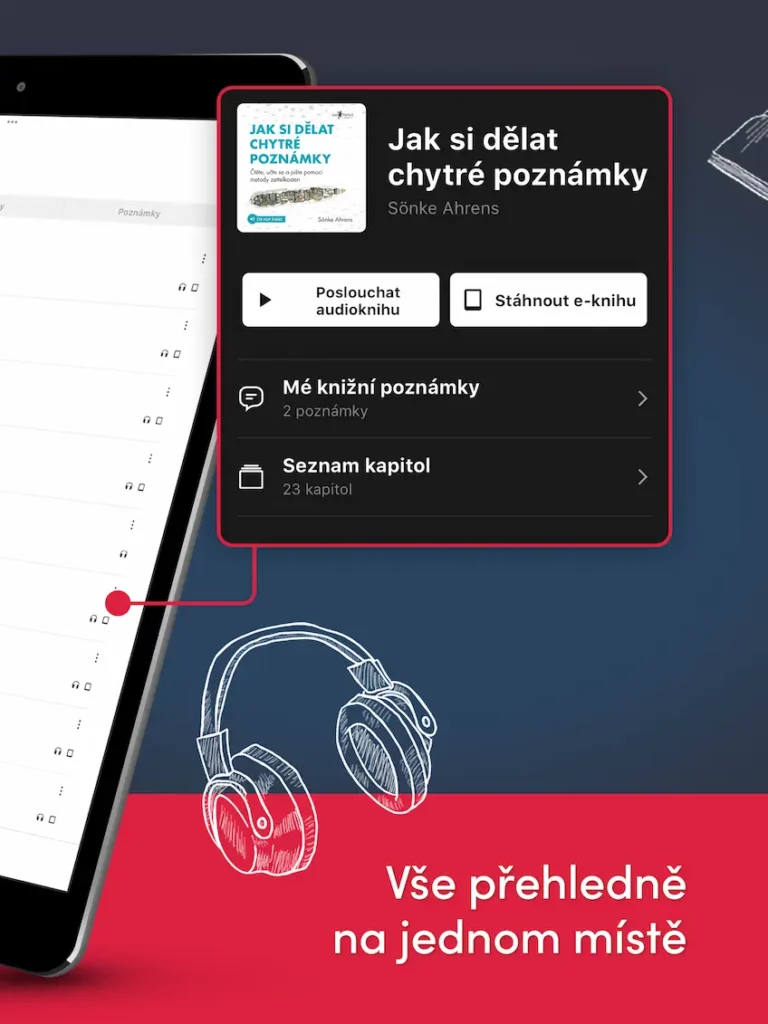
Proč používat aplikaci Melvil
Jak na přihlášení/registraci
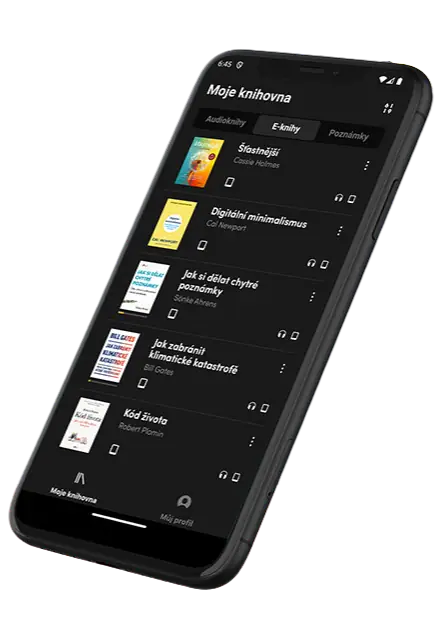
Jak na poznámky a jejich export:
Appka Melvil umí od první verze vytvářet textové poznámky během poslechu i čtení e-knihy pro vaše pozdější zpracování a zapamatování. Ty lze jak snadno vytvořit, tak snadno dostat tam, kde je chcete dále zpracovat a uchovat.
Poznámky při poslechu
Appka Melvil umí od první verze vytvářet textové poznámky během poslechu pro vaše pozdější zpracování a zapamatování. Nemáme ambici z appky dělat archiv vašich poznámek – cílem v tuto chvíli je pomoci vám tyto poznámky snadno vytvořit a snadno dostat tam, kde jste zvyklí je zpracovat a uchovat.
Tvorba poznámek
- Můžete poznámku psát, ale taky nadiktovat pomocí systémového přepisu mluveného slova (např. u Apple je to ikona v pravém dolním rohu).
- Pozor: samotné tapnutí na ikonu pro založení poznámky přehrávání nezastaví. Použití systémového přepisu ano. Můžete také před uložením poznámky použít tlačítko Pauza (dvě čárky) a po přidání poznámky poslech opět spustit.
Dodatečná úprava poznámek v aplikaci Melvil
Exportování poznámek
- Poznámky jsou exportovány vždy hromadně (audio i e-kniha) pro daný titul. Export spustíte v přehledu poznámek (viz výše) tapnutím na tři tečky v pravém horním rohu.
- Poté stačí kliknout na „Export poznámek“ a uložení souboru (save) například v lokálním úložišti vašeho chytrého zařízení (v takovém případě se soubor uloží podle vzoru <název_knihy>.txt.
- Formát poznámek je v jednoduchém, tzv. markdownovém formátu, který je jednak čitelný pro každého, ale také jej umí rozpoznat (tedy správně odsadit a změnit styl nadpisů) mnoho aplikací včetně populárních poznámkových aplikací jako Obsidian, Roam Research a dalších. Vypadá to pak např. následovně:
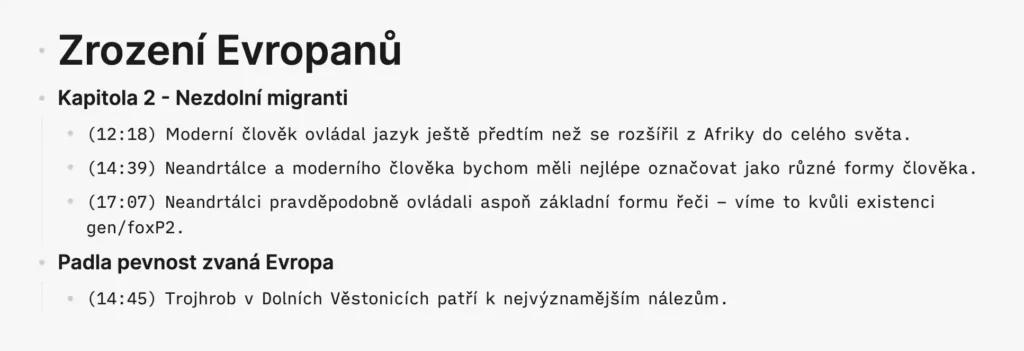
Poznámky při čtení
Appka Melvil umí od první verze vytvářet textové poznámky během čtení e-knihy pro vaše pozdější zpracování a zapamatování. Nemáme ambici z appky dělat archiv vašich poznámek – cílem v tuto chvíli je pomoci vám tyto poznámky snadno vytvořit a snadno dostat tam, kde jste zvyklí je zpracovat a uchovat.
Tvorba poznámek
- Můžete poznámku psát, ale taky nadiktovat pomocí systémového přepisu mluveného slova (např. u Apple je to ikona v pravém dolním rohu).
Dodatečná úprava poznámek v aplikaci Melvil
*Exportování poznámek
- Poznámky jsou exportovány vždy hromadně pro daný titul. Export spustíte v přehledu poznámek (viz výše) tapnutím na tři tečky v pravém horním rohu.
- Poté stačí kliknout na „Export poznámek“ a uložení souboru (save) například v lokálním úložišti vašeho chytrého zařízení (v takovém případě se soubor uloží podle vzoru <název_knihy>.txt.
- Formát poznámek je v jednoduchém, tzv. markdownovém formátu, který je jednak čitelný pro každého, ale také jej umí rozpoznat (tedy správně odsadit a změnit styl nadpisů) mnoho aplikací včetně populárních poznámkových aplikací jako Obsidian, Roam Research a dalších. Vypadá to pak např. následovně:
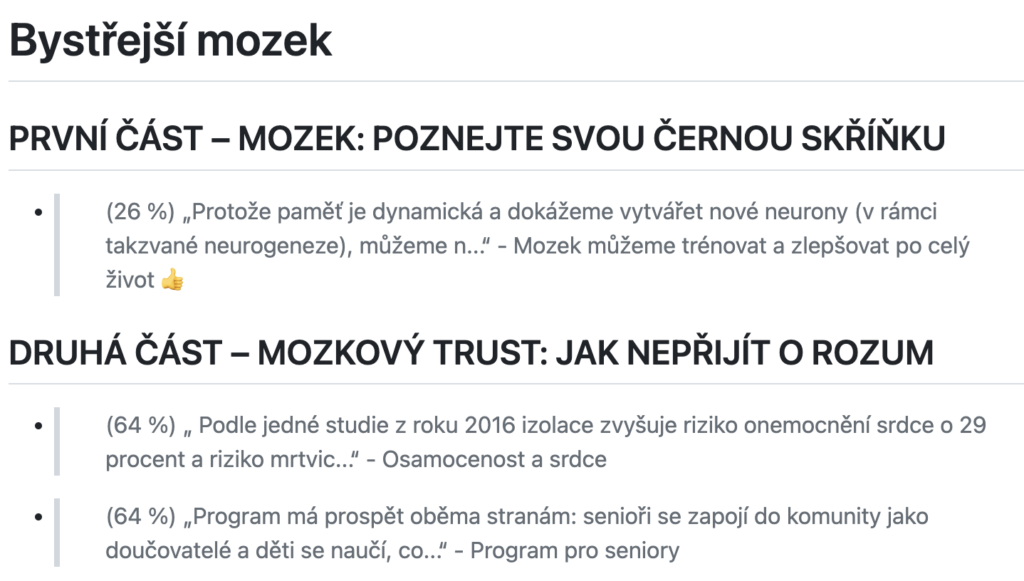
* Zápis vlastních poznámek je pro přínos z četby či poslechu naučné literatury zásadní. Vaše poznámky jsou navíc bezpečně zašifrovány v aplikaci i na našem serveru.